Cách ẩn ứng dụng tốt nhất trên điện thoại để bảo mật thông tin
Bạn đang tìm kiếm trên các phần mềm trên điện thoại để giúp bạn ẩn những ứng dụng mà bạn không muốn người xung quanh nhìn thấy. Bài viết dưới đây sẽ chia sẻ cho bạn đọc những phần mềm ẩn ứng dụng tốt nhất trên điện thoại Androi, iphone, oppo, samsung, vivo, vsmart, xiaomi.
Mục lục bài viết
Cách ẩn ứng dụng trên android
Một số các phần mềm giúp ẩn ứng dụng trên Android như:
AppHider
Đây là phần mềm ẩn các ứng dụng, hình ảnh, video riêng tư…
- Ưu điểm của phần mềm
Giúp đăng nhập được nhiều tài khoản Zalo, Facebook trên cùng 1 thiết bị để người sử dụng có thể dễ dàng chuyển đổi giữa các tài khoản mà không cần đăng nhập nhiều lần.
Sử dụng dễ dàng để ẩn ứng dụng, video, hình ảnh, riêng tư.
Thay đổi biểu tượng ứng dụng Hider thành ứng dụng máy tính.
Bảo mật tốt mở khóa bằng mã PIN.
Notepad Vault
Phần mềm Notepad Vault nổi bật với tính năng ẩn ứng dụng ra khỏi màn hình chính và có thể đặt ứng dụng muốn ẩn và không cần phải lo lắng về việc những người xung quanh thấy ứng dụng, hình ảnh, video riêng tư.
- Ưu điểm của phần mềm
Ẩn được tất cả các ứng dụng sử dụng trên điện thoại.
Hình ảnh, video ẩn được ra khỏi thư viện của bạn.
Sử dụng mật khẩu để ẩn ứng dụng.
Locker
Đây là một trong những phần mềm dễ dàng sử dụng ẩn các ứng dụng, hình ảnh với thao tác đơn giản. Như vậy người xung quanh không thể nhìn thấy ứng dụng, hình ảnh, thông tin riêng tư từ điện thoại của bạn.
- Ưu điểm nổi bật của phần mềm
Ẩn ứng dụng riêng tư trên điện thoại dễ dàng.
Bảo mật cao như hỗ trợ bằng mã PIN, dấu vân tay hoặc FaceID.
Sử dụng ứng dụng đã được ẩn bên trong phần mềm Locked.
Chuyển đổi biểu tượng ứng dụng đã ẩn thành biểu tượng ứng dụng máy tính.
Ẩn ứng dụng trên điện thoại Samsung
Điện thoại Samsung sẽ cho phép ẩn ứng dụng cả ở màn hình chính và kho ứng dụng. Cách ẩn điện thoại Samsung được thực hiện theo các bước như:
- Bước 1: Trước tiên bạn chạm và giữ bất cứ không gian trống nào trên màn hình chính điện thoại. Chọn phần Cài Đặt.
- Bước 2: Trong Cài đặt màn hình chờ -> chọn Ẩn ứng dụng.
- Bước 3: Chạm vào ứng dụng mà bạn muốn ẩn -> Chọn Hoàn tất.
Cách ẩn ứng dụng trên oppo
Đối với cách ẩn ứng dụng trên oppo dòng F như F5, F1S, F9, F11 Pro, Oppo dòng NEO và Oppo dòng A như A12, A37, A3S, A83, A9, A15, A5…
Hướng dẫn các bước thực hiện ẩn ứng dụng như:
- Bước 1: Truy cập vào phần Cài đặt sau đó kéo xuống rồi chọn phần Dấu vân tay và mật khẩu.
Tiếp đến sử dụng vân tay nhằm gạt nút bật Mã hóa ứng dụng để khóa các ứng dụng.
Tiếp đến điện thoại Oppo sẽ hiển thị thông báo cần phải đặt ngón tay lên phím Home để nhận thông tin vân tay. Từ đó thực hiện theo hướng dẫn khi hoàn thành như vậy sẽ giúp tạo vân tay để mở khóa.
Lưu ý: Trước đó nếu vân tay của bạn đã được thiết lập thì bỏ qua bước 1.
- Bước 2: Trong cách ẩn ứng dụng trên Oppp thì điện thoại sẽ yêu cầu bạn vẽ mật khẩu với dạng hình vẽ. Sau đó đặt tên cho dấu vân tay đó và nhấn lưu. Như vậy sẽ hạn chế tình trạng điện thoại không nhận diện được dấu vân tay bạn vẫn có thể sử dụng mật khẩu để mở khóa điện thoại hoặc những ứng dụng mà bạn tiến hành đặt mật khẩu trước đó.
- Bước 3: Cuối cùng chọn vào mục Cài đặt tiếp đến lựa chọn ứng dụng bạn muốn ẩn đi, điện thoại sẽ yêu cầu bạn trẻ lời cầu hỏi bảo mật. Khi này vẽ mật khẩu ở bước thứ 2 và thiết lập này sẽ hoàn thành.
>> Xem thêm:
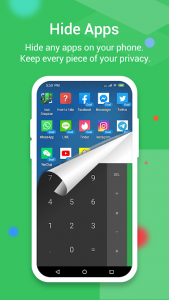
Dùng app Hider
Ngoài việc áp dụng cách ẩn ứng dụng trên Oppo thì người sử dụng có thể ẩn ứng dụng theo hệ điều hành Android như:
Ẩn ứng dụng dùng app Hider
- Nhấn vào trong biểu tượng dấu cộng tiếp đến chọn những ẩn dụng cần ẩn.
- Lúc này app Hider sẽ thực hiện sao chép ứng dụng sang khu vực riêng.
- Sau khi đã thực hiện bước này người dùng có thể xóa ứng dụng gốc ở màn hình chính hoặc để cả 2 tài khoản cùng một lúc đều được.
App Hider sẽ giúp cho người dùng có không gian riêng để lưu trữ hình ảnh như những ứng dụng cần bảo mật.
Ẩn video và hình ảnh riêng tư qua app Hider
Cách sử dụng tương tự với việc lưu trữ hình ảnh ở trên.
- Bấm vào dấu cộng nằm ở góc phải bên dưới.
- Chọn vào Import Photo/ Video.
- Tiếp đến chọn Video hoặc ảnh cần ẩn đi sau đó nhấn vào Import.
- Thực hiện hoàn tất thì có thể xóa video và hình ảnh gốc đi.
Ứng dụng này bảo mật rất tốt thậm chí khi đã kết nối máy tính cùng điện thoại thì các video, hình ảnh riêng tư cũng không hiển thị.
Cách ẩn app Hider
Để đảm bảo ẩn triệt để ứng dụng trên điện thoại thì cần phải ẩn cả app Hider.
Cách thực hiện đơn giản:
- Thực hiện mở ứng dụng App Hider sau đó bấm vào biểu tượng cài đặt có hình bánh răng cưa.
- Chọn vào trong app Hider Protection là bảo vệ ứng dụng thiết lập cho mật khẩu tương ứng.
Khi thực hiện cài đặt thành công mật khẩu thì lúc này app sẽ hiển thị ở màn hình điện thoại các ứng dụng không nguy hiểm. Khi cần xem hình ảnh, video thì có thể mở app Hider ra và nhập mật khẩu tương ứng.
Tuy nhiên cần lưu ý những dữ liệu đã được lưu trong app Hider bị xóa đi nếu như bạn gỡ ứng dụng đó đi.
Ẩn ứng dụng trên Vsmart
- Trên điện thoại Vsmart người sử dụng có thể ẩn hình ảnh và video hay các thông tin quan trọng qua phần mềm Vsmart khóa ứng dụng. Cách thực hiện như:
- Bước 1: Tải ứng dụng Vsmart khóa ứng dụng qua cửa hàng CH Play.
- Bước 2: Khi ứng dụng đã tải xong có thể mở ứng dụng và chọn kiểu khóa theo hướng dẫn trên ứng dụng. Tiếp đến chọn mã pin là kiểu khóa.
- Bước 3: Sau đó màn hình xuất hiện yêu cầu kết nối Khóa ứng dụng với tài khoản Vsmart của bạn. Bạn nhấn chọn kết nối để có thể thực hiện ẩn ứng dụng và khóa trên điện thoại Vsmart.
- Bước 4: Ứng dụng xuất hiện các kiểu khóa khác gợi ý như khóa bằng vân tay người sử dụng có thể lựa chọn hoặc bỏ qua để nâng cao tính an toàn. Nhấn kế tiếp để thực hiện tiếp.
- Bước 5: Màn hình xuất hiện hướng dẫn cách khóa/ mở khóa các ứng dụng. Bạn nhấn chọn Đã hiểu.
- Bước 6: Sau đó, màn hình xuất hiện gợi ý các ứng dụng bạn nên khóa bạn có thể lựa chọn khóa các ứng dụng đó hoặc không. Sau đó, bạn chọn Kế tiếp.
- Bước 7: Để tiến hành việc ẩn ứng dụng trên điện thoại của mình bạn chọn nhấn Ứng dụng ẩn và nhấn vào dấu cộng ở giữa màn hình .
- Bước 8: Lựa chọn các ứng dụng muốn ẩn trên điện thoại và nhấn vào biểu tượng mắt ở cạnh các ứng dụng đó. Sau đó nhấn Đã xong để hoàn thành cách ẩn ứng dụng trên Vsmart.
Trên đây là toàn bộ những cách ẩn ứng dụng trên Android và các dòng điện thoại khác nhau với thao thác đơn giản nhất, hy vọng từ đó bạn có thể cất giữ những hình ảnh, video và bảo mật quyền riêng tư cũng như hạn chế được tình trạng đánh cắp dữ liệu.
Rate this post











